İlan
Kod 42, CrashPlan'ın arkasındaki şirket ev kullanıcılarını tamamen terk et Ev Kullanıcıları için CrashPlan Panjurlar Bulut YedeklemeCrashPlan'ın arkasındaki şirket Code42, ev kullanıcılarından vazgeçtiğini açıkladı. CrashPlan for Home, Code42 ile tamamen kurumsal ve ticari müşterilere odaklanarak öldürülüyor. Daha fazla oku . Süper rekabetçi fiyatları, yedekleme çözümlerini büyük yedekleme ihtiyaçları olan insanlar için böyle bir cazibe haline getirdi. Vaatlerini yerine getirememelerine rağmen güvensizlik tohumları ekmiş olsa da, başka bulut sağlayıcıları da var. Ama mem arşivinizle hangi sağlayıcıya güveniyorsunuz?
Şu anda bulut bilişim söz konusu olduğunda dünya lideri Amazon Web Services (AWS). AWS için öğrenme eğrisi dik görünebilir, ancak gerçekte basit. Dünyanın lider bulut platformundan nasıl yararlanacağınızı öğrenelim.
Basit Depolama Çözümü
Genellikle S3 olarak adlandırılan Basit Depolama Çözümü, Amazon’un bir depolama çözümünün ardındadır. S3 kullanan bazı önemli şirketler arasında Tumblr, Netflix, SmugMug ve elbette Amazon.com yer alıyor. Çeneniz hala yüzünüze takılıysa, AWS standart seçeneği için yüzde 99.99999999999 dayanıklılığı ve beş terabayt (5 TB) maksimum dosya boyutu (herhangi bir dosya) garanti eder. S3, bir işletim sistemini kurmak ve çalıştırmak için tasarlanmadığı, ancak yedeklemeler için mükemmel bir şekilde tasarlandığı anlamına gelen bir nesne deposudur.
Katmanlar ve Fiyatlandırma
Açıkçası bu S3'ün en karmaşık kısmı. Fiyatlandırma bölgeden bölgeye değişiklik gösterir ve örneğimizde ABD (Kuzey Virginia) bölgesi için geçerli fiyatlandırma kullanılmaktadır. Bu tabloya bir göz atın:

S3 dört depolama sınıfından oluşur. Standart açıkçası standart seçenektir. Nadiren Erişildi genel olarak verilerinizi depolamak için daha ucuzdur, ancak verilerinizi içeri ve dışarı almak daha pahalıdır. Azalan Artıklık genellikle kaybolursa, örneğin küçük resimler gibi yeniden oluşturabileceğiniz veriler için kullanılır. Buzul depolanması en ucuz olduğu için arşiv depolama için kullanılır. Ancak, Glacier'dan bir dosyayı almanız üç ila beş saat sürecektir. Buzul veya soğuk hava depolarında, gigabayt başına azaltılmış maliyetler, ancak kullanım maliyetlerinde artış elde edersiniz. Bu, soğuk depolamayı arşivleme ve olağanüstü durum kurtarma için daha uygun hale getirir. İşletmeler genellikle maliyetleri azaltmak için tüm sınıfların bir kombinasyonundan yararlanır.
Her kategorideki en iyi mavi renkle işaretlenmiştir. dayanıklılık dosyanızın kaybolma olasılığının düşük olmasıdır. Azaltılmış Çubukluk, Amazon'un verileriniz kaybolmadan önce iki veri merkezinde felaket kaybı yaşamak zorunda kalacak. Temel olarak, AWS, azaltılmış artıklık sınıfı hariç tüm sınıflarla verilerinizi birden fazla tesiste depolar. Kullanılabilirlik çalışmama süresinin ne kadar düşük olduğu. Gerisi bir örnekle daha kolay gösterilir.
Örnek Kullanım
Kullanım durumumuz aşağıdaki gibidir.
S3 Standardında toplam boyutu bir gigabayt (1 GB) olan on dosya saklamak istiyorum. Dosyaları karşıya yükleme veya Koymak toplam depolama alanı için istek 0,005 ABD doları ve 0,039 ABD dolarıdır. Bu, ilk ayda, verilerinizi daha sonra park etmek için yaklaşık 4.5 sent (0.044 $) ve 4 sentin (0.039 $) hemen altında ücretlendirileceğiniz anlamına gelir.
Neden bu kadar karmaşık bir fiyatlandırma yapısı var? Bunun nedeni, kullandığınız için ödeme yöntemidir. Kullanmadığınız hiçbir şey için asla ödeme yapmazsınız. Büyük ölçekli bir şirket düşünüyorsanız, bu, maliyetleri mutlak minimumda tutarken dünya standartlarında bir depolama çözümüne sahip olmanın tüm avantajlarını sunar. Amazon ayrıca bir Basit Aylık Hesap Makinesi hangi burada bulabilirsin, böylece aylık harcamanızı yansıtabilirsiniz. Neyse ki, onlar da ücretsiz bir katman sunuyorlar, buradan kaydolabilirsiniz, böylece hizmetlerini 12 aya kadar deneyebilirsiniz. Yeni bir şeyde olduğu gibi, kullanmaya başladığınızda, daha rahat ve anlaşılır hale gelir.
Konsol
AWS'nin ücretsiz katmanı, tüm hizmetlerini bir yıl boyunca bir yıl boyunca denemenizi sağlar. Ücretsiz seviye içinde S3 size 5 GB depolama alanı, 20.000 kazanç ve 2.000 kapasite sunuyor. Bu, geniş solunum odasının AWS'yi denemesine ve gereksinimlerinize uygun olup olmadığına karar vermelidir. AWS'ye kaydolmak sizi birkaç adımdan geçirir. Doğrulama amacıyla geçerli bir kredi veya banka kartına ve bir telefona ihtiyacınız olacaktır. Yönetim konsolunu başlattıktan sonra AWS kontrol panelinde karşılanacaksınız.

Hızlı bir bakışta, alınacak çok şey varmış gibi hissedebilir ve bunun nedeni sadece. Ekran görüntüsüne açıklanacak olan erişeceğiniz ana öğeler şunlardır:
- Hizmetler: Sürpriz, sürpriz burada tüm AWS hizmetlerini bulacaksınız.
- Hesap: Profilinize ve faturalandırmanıza erişmek için.
- Bölge: Bu, içinde çalıştığınız AWS bölgesidir.
Bilgisayarlarınız ve AWS arasındaki en düşük gecikmeyi istediğiniz için, size en yakın bölgeyi seçin. Tüm AWS hizmetlerine sahip olmayan bazı bölgeler var, ancak sürekli olarak sunuluyorlar. Neyse ki bizim için S3 tüm bölgelerde mevcut!
S3 Güvenliği
Devam etmeden önce ilk iş hesabınızın güvenliğini sağlamaktır. Tıklamak Hizmetler> Güvenlik, Kimlik ve Uyumluluk> IAM. Bu süreçte, bilgisayarınıza güvenli bir şekilde yedekleme ve geri yükleme yapabilmeniz için gerekli izinleri de vereceğiz.

Bu beş adımlı basit bir işlemdir. Ekran görüntüsünden MFA'nın hesabınızda etkinleştirilebileceğini göreceksiniz. Çok faktörlü kimlik doğrulama (MFA) olmasına rağmen, aynı zamanda iki faktörlü kimlik doğrulama (2FA) İki Faktörlü Kimlik Doğrulama ile Linux Ubuntu Nasıl Güvenli Hale GetirilirLinux girişinizde ek bir güvenlik katmanı mı istiyorsunuz? Google Şifrematik sayesinde Ubuntu PC'nize (ve diğer Linux işletim sistemlerine) iki faktörlü kimlik doğrulaması eklemek mümkündür. Daha fazla oku , gerekli değildir, şiddetle tavsiye edilir. Özetle, mobil cihazınızdaki bir kodla birlikte kullanıcı adınızın ve şifrenizin bir kombinasyonunu gerektirir. Uyumlu bir fiziksel MFA cihazı alabilir veya Google Şifrematik gibi bir uygulama kullanabilirsiniz. Şunlardan birine gidin: Uygulama mağazası ya da Oyun mağazası Google Şifrematik uygulamasını indirmek için.
İsteğe Bağlı Çok Faktörlü Kimlik Doğrulamayı Kullanma
genişletmek Kök hesabınızda MFA'yı etkinleştirin ve tıkla MFA'yı yönetin. Emin olmak Sanal bir MFA cihazı seçili ve tıklayın Sonraki adım.
Cihazınızda Google Şifrematik'i açın ve ekrandaki barkodu tarayın. Yetkilendirme kodunu Yetkilendirme kodu 1 kutusunu işaretleyin ve Google Authenticator'da kodun yenilenmesini bekleyin. Bir sonraki kodun görüntülenmesi yaklaşık 30 saniye sürer. Yeni kodu Yetkilendirme kodu 2 Google Authenticator'dan Şimdi tıklayın Sanal MFA'yı Etkinleştir buton. Ekranınızı yenilediğinizde, Etkinleştir MFA yeşil onay işaretine sahip olacaktır.

Artık hesabınızda MFA'yı etkinleştirmiş ve Google Şifrematik'i AWS'ye bağlamış olmanız gerekir. AWS Konsolu'nda bir sonraki oturum açışınızda, kullanıcı adınızı ve şifrenizi normal olarak yazacaksınız. AWS sizden bir MFA kodu isteyecektir. Bu, tıpkı önceki adımda yaptığınız gibi Google Şifrematik uygulamasından edinilecektir.
Gruplar ve İzinler
Bilgisayarınızın AWS'ye erişim düzeyine karar vermenin zamanı geldi. Bunu yapmanın en kolay ve en güvenli yolu, grup ve bir kullanıcı Yedeklemek istediğiniz bilgisayar için. Ardından, erişim izni verin veya bu grubun yalnızca S3'e erişmesine izin verin. Bu yaklaşımın sayısız avantajı vardır. Söz konusu gruba verilen kimlik bilgileri S3 ile sınırlıdır ve diğer AWS hizmetlerine erişmek için kullanılamaz. Ayrıca, kimlik bilgilerinizin sızdırıldığı talihsiz bir durumda, grubun erişimini silmeniz yeterlidir ve AWS hesabınız güvende olur.
İlk önce grubu oluşturmak daha mantıklı. Bunu yapmak için genişletin Tek tek IAM kullanıcıları oluşturun ve tıkla Kullanıcıları Yönet. Tıklamak Gruplar soldaki panelden ve ardından yeni Grup Oluştur. Grubunuz için bir ad seçin ve tıklayın Sonraki adım. Şimdi bu grup için izin veya politika ekleyeceğiz. Bu grubun yalnızca S3'e erişmesini istediğiniz için, listeyi yazarak filtreleyin S3 filtre. Emin olun AmazonS3FullAccess seçili ve tıklayın Sonraki adım sonunda takip etti Grup oluştur.

Bir Kullanıcı Oluşturun
Şimdi tek yapmanız gereken bir kullanıcı oluşturmak ve onu oluşturduğunuz gruba eklemek. seçmek Kullanıcılar soldaki panelden tıklayın ve Kullanıcı Ekle. İstediğiniz herhangi bir kullanıcı adını seçin, erişim türü altında Programlı Erişim seçili ve tıklayın Sonraki: İzinler. Sonraki sayfada oluşturduğunuz grubu seçin ve Sonraki: İnceleme. AWS, bu kullanıcıyı seçilen gruba eklediğinizi ve verilen izinleri onaylar. Tıklamak Kullanıcı oluştur sonraki sayfaya geçmek için.
Şimdi bir Erişim anahtarı kimliği ve bir Gizli erişim anahtarı. Bunlar kendiliğinden oluşturulur ve yalnızca bir kez görüntülenir. Bunları kopyalayıp güvenli bir yere yapıştırabilir veya .Csv dosyasını indirin bu ayrıntıları içeren bir e-tablo indirir. Bu, bilgisayarınızın S3'e erişmek için kullanacağı kullanıcı adı ve parolaya eşdeğerdir.
Bunlara en yüksek güvenlik seviyesiyle davranmanız gerektiğini belirtmek gerekir. Gizli erişim anahtarınızı kaybederseniz, onu geri almanın bir yolu yoktur. AWS konsoluna geri dönmeniz ve yeni bir tane oluşturmanız gerekir.

İlk Kepçeniz
Verileriniz için bir yer oluşturma zamanı gelmiştir. S3'te kova adı verilen mağazalar var. Her grup adı genel olarak benzersiz olmalıdır, yani bir grup oluşturduğunuzda gezegende bu grup adına sahip tek kişi siz olursunuz. Her grup kendisine karşı ayarlanmış kendi yapılandırma kuralları kümesine sahip olabilir. Alabilirsin sürüm, dosyaların önceki sürümlerine geri dönebilmeniz için güncelleştirdiğiniz dosyaların kopyalarını saklayabilmeleri amacıyla etkinleştirilir. İçin seçenekler de var bölgeler arası çoğaltma böylece verilerinizi başka bir ülkedeki başka bir bölgeye yedekleyebilirsiniz.
Şuraya giderek S3'e ulaşabilirsiniz: Hizmetler> Depolama> S3. Bir kova oluşturmak, Grup oluştur buton. Genel olarak benzersiz bir ad seçtikten sonra (yalnızca küçük harf), grubunuzun yaşamasını istediğiniz bir bölge seçin. Tıklama Oluşturmak düğmesi sonunda ilk kepçenizi verecektir.

Komut Satırı Hayattır
Eğer komut satırı seçtiğiniz silah Linux'ta Kendinize Terminal Komutlarını Öğretmenin 4 YoluGerçek bir Linux ustası olmak istiyorsanız, bazı terminal bilgisine sahip olmak iyi bir fikirdir. Kendinizi öğretmeye başlamak için kullanabileceğiniz yöntemler. Daha fazla oku , yeni oluşturulan S3 grubunuza aşağıdakileri kullanarak erişebilirsiniz: s3cmd hangisini yapabilirsin buradan indir. En son sürümü seçtikten sonra, zip arşivini istediğiniz bir klasöre indirin. Mevcut en son sürüm, örneğimizde kullanacağınız 2.0.0'dır. S3cmd'nin sıkıştırmasını açmak ve yüklemek için bir terminal penceresi açın ve şunu yazın:
sudo apt python-setuptools yükleyin. s3cmd-2.0.0 sıkıştırmasını açın. cd s3cmd-2.0.0. sudo python setup.py kurulums3cmd artık sisteminize yüklenmiştir ve yapılandırılmaya ve AWS hesabınıza bağlanmaya hazırdır. Şunlara sahip olduğunuzdan emin olun: Erişim anahtarı kimliği ve Gizli erişim anahtarı kullanıcı oluşturduğunuz andan itibaren. Yazarak başlayın:
s3cmd - yapılandırmaŞimdi birkaç ayrıntı girmeniz istenecek. İlk olarak, Erişim anahtarı kimliğinizi ve ardından Gizli erişim anahtarınızı girmeniz istenecektir. Diğer tüm ayarlar yalnızca enter tuşuna basılarak varsayılan olarak bırakılabilir, ancak Şifreleme ayarı. Burada bir şifre seçerek S3'e giren ve çıkan verilerin şifrelenmesini sağlayabilirsiniz. Bu, orta saldırı adam Gizliliğinizi Korumak için Beş Çevrimiçi Şifreleme Aracı Daha fazla oku veya İnternet trafiğinizi engelleyen biri.

Yapılandırma işleminin sonunda s3cmd, tüm ayarların çalıştığından emin olmak için bir test gerçekleştirir ve AWS hesabınıza başarıyla bağlanabilirsiniz. Bu yapıldığında aşağıdaki gibi birkaç komut yazabilirsiniz:
s3cmd lsBu, S3 hesabınızdaki tüm bölümleri listeler. Aşağıdaki ekran görüntüsünün gösterdiği gibi, oluşturduğunuz kova görünür!

Komut Satırını Kullanarak Senkronize Et
S3cmd için senkronizasyon komutu son derece çok yönlüdür. Normalde Linux'ta bir dosyayı nasıl kopyalayacağınıza çok benziyor ve şöyle bir şey görünüyor:
s3cmd senk. [YEREL YOL] [UZAK YOL] [PARAMETRELER]Basit bir senkronizasyon ile kullanımını test edin. İlk önce, dokunma komutunu kullanın, ardından senkronizasyon yeni oluşturduğunuz dosyaları daha önce oluşturulan gruba gönderme komutunu verin. S3 kovasını yenileyin; dosyaların gerçekten S3'e gönderildiğini fark edeceksiniz! Yerel yolu, bilgisayarınızdaki yerel yolla değiştirdiğinizden ve uzak adınızı kova adınıza değiştirdiğinizden emin olun. Bu türü gerçekleştirmek için:
dosya-1.txt dosyasına dokunun. dosya-2.txt dosyasına dokunun. s3cmd sync ~ / Yedekleme s3: // makeuseof-backup
senkronizasyon komutu, belirtildiği gibi, önce her iki dizini de denetler ve karşılaştırır. S3 içinde bir dosya yoksa dosyayı yükler. Dahası, bir dosya varsa, S3'e kopyalanmadan önce güncellenip güncellenmediğini kontrol eder. Yerel olarak sildiğiniz dosyaları da silmesini isterseniz, komutu -Sil-uzaklaştırıldı parametre. İlk olarak, oluşturduğumuz metin dosyalarından birini ve ardından ek parametreyle senkronizasyon komutunu silerek bunu test edin. Daha sonra S3 grubunuzu yenilerseniz, silinen dosya S3'ten kaldırılmıştır! Bunu denemek için şunu yazın:
rm dosyası-1.txt. s3cmd sync ~ / Yedekleme s3: // makeuseof-backup --delete-remove
Bir bakışta, bu yöntemin ne kadar etkileyici olduğunu görebilirsiniz. Bir şeyi AWS hesabınıza yedeklemek isterseniz, bir cron işine sync komutu ekleme Cron ve Crontab ile Linux'ta Görevleri ZamanlamaGörevleri otomatikleştirme yeteneği, zaten burada bulunan fütüristik teknolojilerden biridir. Her Linux kullanıcısı, kullanımı kolay bir arka plan hizmeti olan cron sayesinde zamanlama sistemi ve kullanıcı görevlerinden yararlanabilir. Daha fazla oku ve bilgisayarınızı otomatik olarak S3'e yedekleyin.
GUI Alternatifi
Komut satırı size ait değilse, s3cmd: Cloud Explorer'a alternatif bir grafik kullanıcı arayüzü (GUI) vardır. Çok modern bir arayüze sahip olmasa da, bazı ilginç özelliklere sahip. İronik bir şekilde, en son sürümü elde etmenin en kolay yolu komut satırıdır. Yüklemek istediğiniz bir klasörle açık bir terminal penceresi açtıktan sonra şunu yazın:
sudo uygun -y yüklemek Debian ve Ubuntu'da APT Nasıl Kullanılır ve APT-GET'e ElvedaLinux kalıcı bir evrim halindedir; büyük değişiklikler bazen kolayca gözden kaçabilir. Bazı geliştirmeler şaşırtıcı olsa da, bazıları sadece mantıklıdır: bu uygun değişikliklere göz atın ve ne düşündüğünüzü görün. Daha fazla oku openjdk-8 başsız karınca git. git klonu https://github.com/rusher81572/cloudExplorer.git. cd bulut Explorer. karınca. cd dist. java -jar CloudExplorer.jarArayüz başlatıldığında, gerekli alanların bazıları zaten tanıdık görünmelidir. AWS hesabınızın yüklenmesini sağlamak için Erişim Anahtarınızı, Gizli Anahtarınızı girin ve hesabınıza bir ad verin ve Tamam'ı tıklayın. Kayıt etmek.
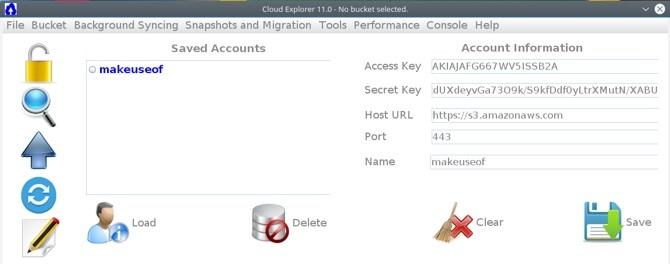
Artık kayıtlı profilinize tıklayabilir ve grubunuza erişebilirsiniz.
Kaşifi Keşfetmek
Arayüze hızlıca baktığınızda aşağıdakileri görürsünüz:
- Çıkış Yap
- Keşfet ve ara
- Dosyaları yükle
- Eşitleme
- Metin düzeltici
- Kovalarınızın listesi için bir panel
- Seçilen bir grupta gezinmek için bir panel

Cloud Explorer'ın senkronizasyon özelliklerini ayarlamak s3cmd'ye benzer. İlk olarak, S3 grubunda bulunmayan bir dosya oluşturun. Ardından, Eşitleme düğmesini tıklayın ve S3 ile senkronize etmek istediğiniz klasöre göz atın. Tıklama S3'e yerel bilgisayarınızdaki klasör ile klasör arasındaki farkları S3 ile kontrol eder ve bulduğu farkları yükler.
S3 grubunu tarayıcıda yenilediğinizde, yeni dosyanın S3'e gönderildiğini fark edeceksiniz. Ne yazık ki, Cloud Explorer'ın senkronizasyon işlevi yerel makinenizde sildiğiniz hiçbir dosyayı karşılamıyor. Bir dosyayı yerel olarak kaldırırsanız, yine de S3'te kalır. Bu akılda tutulması gereken bir şey.

Ev Kullanıcıları İş Odaklı Bulut Depolamayı Kullanabilir
AWS, işletmeler için buluttan yararlanmak üzere tasarlanmış bir çözüm olsa da, ev kullanıcılarının harekete geçmemeleri için hiçbir neden yoktur. Dünyanın önde gelen bulut platformunu kullanmanın birçok faydası vardır. Donanımı yükseltmek veya kullanmadığınız herhangi bir şey için ödeme yapmak konusunda asla endişelenmenize gerek yoktur. Bir başka ilginç gerçek, AWS'nin gelecek 10 tedarikçiden daha fazla pazar payına sahip olmasıdır. Bu, ne kadar ileride olduklarının bir göstergesidir. AWS'yi yedekleme çözümü olarak ayarlamak için şunlar gerekir:
- Bir hesap oluşturmak.
- Hesabınızı MFA ile güvenli hale getirme.
- Grup oluşturma ve gruba izin atama.
- Gruba bir kullanıcı ekleme.
- İlk grubunuzu oluşturma.
- S3 ile senkronize etmek için komut satırını kullanma.
- S3 için bir GUI alternatifi.
Şu anda AWS'yi herhangi bir şey için kullanıyor musunuz? Şu anda hangi bulut yedekleme satıcısını kullanıyorsunuz? Bir yedek satıcı seçerken hangi özelliklere bakıyorsunuz? Aşağıdaki yorumlarda bize bildirin!
Yusuf, yenilikçi işletmelerle dolu bir dünyada, koyu kızartma kahvesi ile gelen akıllı telefonlarda ve ayrıca tozu iten hidrofobik kuvvet alanlarına sahip bilgisayarlarda yaşamak istiyor. İş analisti ve Durban Teknoloji Üniversitesi mezunu olarak, hızla büyüyen bir teknoloji endüstrisinde 10 yılı aşkın tecrübesi ile...

